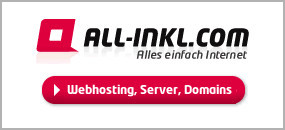Java ist heutzutage überall zu finden, egal ob auf dem PC, Handy oder Navigationsgerät.
Das Schöne daran ist ja, dass Java plattformunabhängig ist, weil man nur die entsprechende Laufzeitumgebung installieren muss.
An dieser Stelle muss ich übrigens erwähnen, dass ich mich hier nur mit Java-Programmen via Kommandozeile befassen werde.
Aber zum Einstieg ist dies sowieso das Beste.
Ich werde hier in Schritten erklären, wie man ein Programm erstellt und was man dazu alles benötigt, jedoch werde ich nicht expizit auf das Programmieren selbst eingehen.
Schritt 1:
Um Java programmieren zu können, muss man zunächst einmal das sogenannte "Java Software Development Kit (JDK)" downloaden.
Es reicht also nicht aus, das normale "Java Runtimes" zu installieren.
Man merkt es beim downloaden auch, da das "Java Software Development Kit (JDK)" deutlich größer ist.
Schritt 2:
Wenn man es gedownloaded hat, muss man es anschließend in einen beliebigen Pfad installieren.
Schritt 3:
Zur besseren Ordnung und Übersicht erstellt man sich irgendwo auf dem PC einen Ordner z.B. mit dem Namen "Java". In diesem Ordner kommen dann alle nachfolgenden Dateien hinein.
Schritt 4:
Jetzt wird eine Batch-Datei erstellt, um das spätere Java-Programm zu compilieren.
Man öffnet den Editor und schreibt folgendes hinein:
1
2
"C:\Program Files (x86)\Java\jdk1.5.0_04\bin\javac" Testprogramm.java pause
Natürlich muss der Text dementsprechend angepasst werden, je nachdem in welchen Pfad man das "Java Software Development Kit (JDK)" installiert hat und welche Version es ist.
Das "Testprogramm.java" ist der Name der späteren Programmdatei und kann natürlich auch beliebig gewählt werden.
Dies speichert man nun als Batch-Datei (*.bat) ab. Es darf natürlich kein .txt als Dateiendung am Schluss stehen bleiben.
Die Datei heißt jetzt nun z.B. "Compiler.bat"
Schritt 5:
Jetzt erstellen wir eine weitere Batch-Datei, um das Programm dann später auszuführen.
Also nochmals den Editor öffnen und folgendes hineinschreiben:
1
2
"C:\Program Files (x86)\Java\jdk1.5.0_04\bin\java" Testprogramm pause
Das speichern wir dann z.B. als "Start.bat" ab.
Schritt 6:
Jetzt können wir unser erstes Programm erstellen.
Wir öffnen also ein weiteres mal den Editor und schreiben dort unser Programm hinein.
z.B. folgendes Programm (Addition von zwei Zahlen):
1
2
3
4
5
6
7
8
9
10
11
12
13
14
15
import java.io.*; import java.util.Scanner; class Testprogramm { public static void main(String[] args) { long eingabe1, eingabe2, ergebnis; System.out.println("Bitte geben Sie zwei ganzzahlige Zahlen ein, die miteinander addiert werden sollen!"); Scanner eingabe = new Scanner(System.in); eingabe1 = Long.valueOf(eingabe.next()); eingabe2 = Long.valueOf(eingabe.next()); ergebnis = eingabe1 + eingabe2; System.out.println(eingabe1 + " + " + eingabe2 + " = " + ergebnis); }
Das speichern wir dann mit der Endung *.java ab. (z.B. als "Testprogramm.java").
Schritt 7:
Programm compilieren: Einfach auf "Compiler.bat" doppelklicken → die Kommandozeile öffnet sich.
Wenn das Programm keine Fehler enthält, dann wird eine neue Datei namens "Testprogramm.class" erstellt. Falls doch Fehler im Programmcode sind, dann wird die entsprechende Fehlermeldung in der Kommandozeile angezeigt.
Schritt 8:
Programm ausführen: Doppelklicken auf "Start.bat" → Kommandozeile öffnet sich und startet das Programm.
Fertig